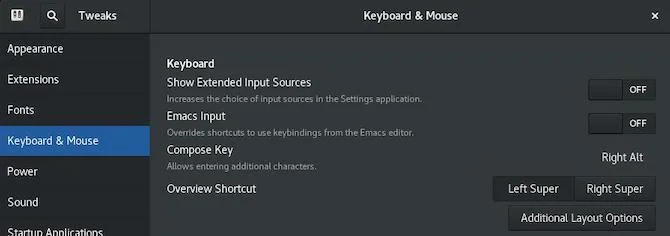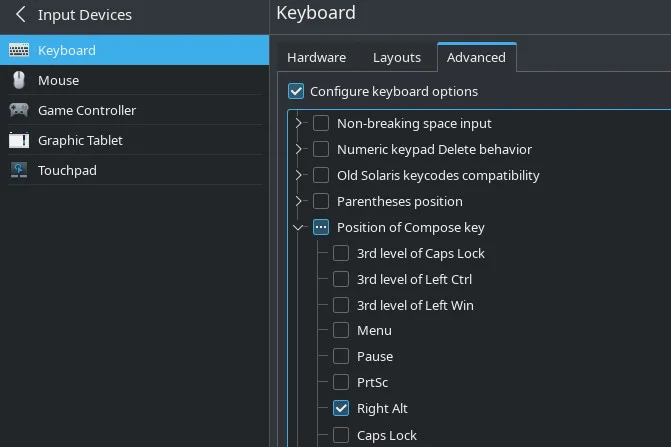6.2 KiB
在 Linux 中使用组合键输入隐藏的字形
使用组合键,你不会被键盘所限制住。
典型的键盘只有约 100 个键位。
由于 Shift 键,许多键得以有两个字符(也称之为 字形)。字形常用于键入带有重音和变音符号的字母,生成数学公式或者货币中的符号,或者添加有趣的表情符号。在一些地区,有些键甚至有三个字形。
然而,不论你身处何处,有一些字形不会出现在你的键盘上。幸运的是,Linux 提供了使用 组合键 来获取这些字形。
在你的键盘上没有组合键这个键,至少默认情况下没有,但是你可以设定一个你不用的键作为组合键。我在电脑上使用空格键旁边的 Alt 键,而在平板上使用菜单键,来作为组合键。
在 GNOME 中设置组合键
在 GNOME 桌面,从软件库中安装 优化 应用。你也可以从终端安装(基于 Debian 发行版用 apt 命令,Fedora 用 dnf):
$ sudo dnf install gnome-tweaks
启动优化应用后:
- 单击左侧栏中的 键盘和鼠标类别
- 找到 组合键 设置并指定一个键
- 关闭优化应用
在 KDE Plasma 桌面设置组合键
在 KDE Plasma 桌面上,打开 系统设置,找到 输入设备 控制界面。然后:
- 在 输入设备 界面,点击 “高级” 标签
- 找到 组合键 列表项并指定一个键
- 点击右下角 “应用” 按钮,然后关闭 系统设置
使用组合序列
为了输入隐藏字符,需要按下组合键后松开。这样就可以进入组合模式。处于组合模式,你按下然后松开键,然后再按下一个键来组合字符。
例如:
- 按下组合键并释放,你会进入组合模式
- 按下单引号(
')并松开 - 按下
E并松开,这是一个有效的组合,所以现在退出了组合模式
你输入了一个字符:É!
一些组合序列只需要两个键的组合,然而还有一些需要三个键,并且至少有一个特殊字符要按四次键。
变音字符
这是一个很小众的世界,所以你的朋友的名字很有可能使用的字形不是你的键盘原生的字形。你现在可以跳过变音符号并使用适当的修饰符输入名字。
以下是常见变音符号的组合序列示例:
' + <字母>=á é í ó ú ć ń ý j́́ ẃ ź- "` + <字母>" =
à è ì ò ù ǹ ỳ ẁ ~ + <字母>=ã ẽ ĩ õ ũ ñ ỹ^ + <字母>=â ê î ô û ĉ ŷ ĵ ŵ ẑu + <字母>=ă ĕ ĭ ŏ ŭc + c=č- + <字母>=ā ē ī ō ū đ, + <字母>=ą ę į ǫ ų ç ḑ ţ
这里仅仅罗列了常见的几个,并不是所有的组合。
货币符号
得益于组合键,国际银行业务也变得容易:
- + Y=¥- + L=£= + E=€= + L=₤= + N=₦= + R=₹= + W=₩/ + m=₥R + s=₨C + r=₢F + r=₣
重申,这不是完整的列表,但是一个好的开始。
有趣的字形
变音符号和货币符号具有实用性,但是组合键也可以用来娱乐:
< + 3=♥< + >=⋄# + q=♩: + )=☺: + (=☹p + o + o=💩
长寿和繁荣
在 Linux 中我最喜欢的“秘密”字形是传统的 Vulcan 称呼,“长寿和繁荣”。
L + L + A + P=🖖
找到所有的字形
通过组合键可以使用更多字形,你可以通过按随机组合序列来发现新的字形。查找字形的一种更有条理的方法是参考位于 /usr/share/X11/locale/en_US.UTF-8 中的 Compose 文件(需要根据你键盘使用的语言环境调整绝对路径)。
这个文件令人崩溃,因为它包含超过 6000 行的组合序列,其中许多是 ASCII 和 Unicode 的复杂组合。要快速轻松地参考常见和基础序列,你可以 下载我们的组合键速查表。它提供涵盖数学、排版、音乐、箭头、变音符号、货币等的序列。
现在你知道了这个秘密,你可以表达更多内容了。
(图片源自:Seth Kenlon, CC BY-SA 4.0)
via: https://opensource.com/article/22/7/linux-compose-key-cheat-sheet
作者:Seth Kenlon 选题:lkxed 译者:Donkey 校对:wxy